4D v16
データベースストラクチャの定義
 データベースストラクチャの定義
データベースストラクチャの定義
リモートの4D上で、サーバデータベースに接続した後 (リモート4Dからサーバデータベースに接続するリモート4Dからサーバデータベースに接続する参照)、デザインメニュー内のデータベースストラクチャを選択します。
デフォルトで空のストラクチャウィンドウが現れます。これからテーブルを作成します。
1. ファイルメニューまたは4Dツールバーから新規>テーブル... を選択
または
ストラクチャウィンドウ内で右クリックして、コンテキストメニューからテーブル追加を選択
または
ストラクチャウィンドウの追加ボタン (+) をクリックしてテーブルを選択
2. タイトルエリアをクリックしてテーブル名
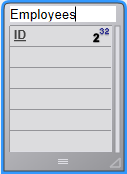
3. フィールドエリアをダブルクリックして、新規フィールドを作成
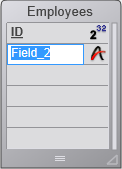
4. フィールド名をLast Nameに変更する。データ型は文字 (255) のまま
フィールドをダブルクリックしてインスペクタを表示できます。5. 同様にして[Employees] テーブルに以下のフィールドを追加:
| フィールド名 | フィールド型 |
| First Name | Alphanumeric (255 文字) |
| Salary | Real |
| Department | Alphanumeric (255 文字) |
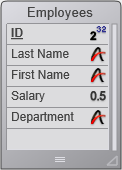
Note: 他の4Dリモートアプリケーションが同時にサーバデータベースで作業していると、あなたが作成したフィールドは少しの時間経過後他のクライアント上に表示されます。変更はサーバ上にリアルタイムで実装されますが、過度のスクリーン更新を避けるため他のスクリーンにすぐには現れません。
[Employees] テーブルを定義した後、レコードを操作するためにフォームが必要になります。フォームを作成するにはフォームウィザードを使用できます。しかし4Dではデフォルトの入出力フォームを作成する便利なショートカットがあります。
1. 4Dツールバーのテーブルボタンをクリック
または
レコードメニューからカレントテーブル表示を選択
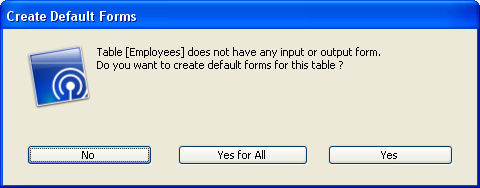
2. はいをクリック
レコード追加および一件表示用の入力フォームと、レコードをリスト表示して更新できる出力フォームが作成されます。
データ操作の準備ができました。4D Serverでのデータ操作に進んでください。
プロダクト: 4D
テーマ: 10分で知る 4D Server
4D Server ( 4D v16)









